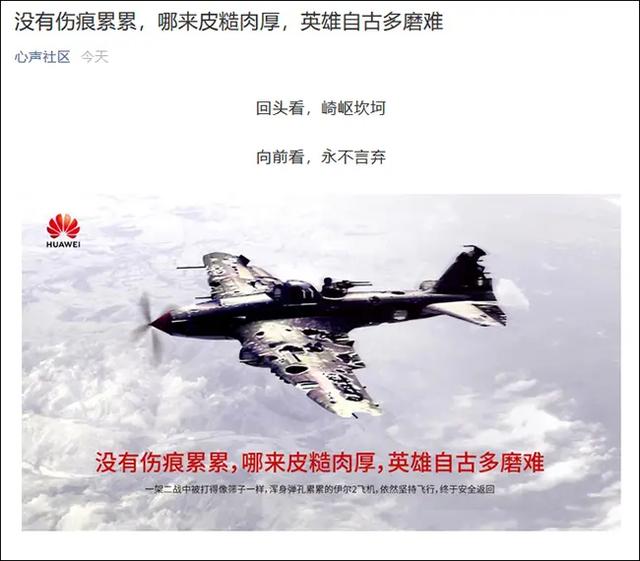怎么在电脑上查看wifi密码,怎么在电脑上查看wifi密码没有无线属性(就可以轻松看到密码)
关于【怎么在电脑上查看wifi密码】,怎么在电脑上查看wifi密码没有无线属性,今天犇犇小编给您分享一下,如果对您有所帮助别忘了关注本站哦。
1、怎么在电脑上查看wifi密码
wifi密码忘了,电脑上怎么查看
一、首先,打开win10 电脑,在桌面左下角点击“开始”。
二、然后,在“开始”菜单中选择“设置”点击打开。
三、然后,在“设置”中选择“网络与Internet”,点击打开。
四、然后,在“网络设置”界面左侧点击“状态”。
五、然后,在右侧窗口中选择“更改适配器选项”。
六、然后,在“网络连接”窗口中选择要查看密码的WiFi。
七、然后,在wlan状态窗口中选择“无线属性”,点击打开。
八、然后,在窗口中选择“安全”项。
九、然后,在对话框中选择勾选“显示字符”。
十、最后,在窗口中可以看到WiFi密码,问题解决。
如何在自己的电脑上知道Wi-Fi密码
查看方法WiFi密码分为以下五个步骤:
1、首先在桌面下面的工具栏右下角找到wifi的标志,然后点击(右键)“打开网络和Internet设置”;
2、接着选择“状态”,点击“更改适配器选项”;
3、在新弹出的的窗口中找到已经连接上wifi热点的网卡,选中它,点击右键选择“状态”;
4、接着出现网络的状态对话框,如图所示,选择“常规”中的“无线属性”选项;
5、最后在网卡的无线属性选项中选择“安全”标签项目,再勾上选择“网络安全秘钥”下面的“显示字符”选项,就可以看见wifi密码了。
2、电脑怎么查看WiFi密码?使用这个命令,就可以轻松看到密码
很多朋友因为不经常输入WiFi密码, 在电脑设备连接完网络之后,就忘记了WiFi密码,自己又不会设置路由器,不知道该如何查询,本期文章就说说“如何利用已经联网的电脑,查看该WiFi网络的密码”。
一、运行
首先,在电脑桌面按Win+R的快捷键,呼出运行菜单。如下图:
然后在对话框内输入“CMD”,点击确定,就可以进入“命令提示符”的输入界面。
二、输入命令
在“命令提示符”的输入界面直接输入“netsh wlan show profiles”这个命令。如下图:
然后点击回车,会自动弹出关于WAN的信息 2网络接口的用户配置文件信息。如下图:
需要注意的是这个命令不带“双引号”,只输入英文部分,是可以复制粘贴的。输入此命令以后,就可以查看网络连接的设备,以WAN 2为例。
三、查看密码
通过输入命令可以查看连接网络的用户配置文件,以“MERCURY_F8A4”用户配置文件为例,在命令提示符窗口再次输入“netsh wlan show profiles MERCURY_F8A4key=clear”这个命令。如下图:
本文关键词:手机上已连接的wifi怎么查看密码,怎么查看自家wifi密码,怎么用手机查看已连接的wifi密码,怎样在手机上查看wifi密码,怎么在电脑上查看wifi密码。这就是关于《怎么在电脑上查看wifi密码,怎么在电脑上查看wifi密码没有无线属性(就可以轻松看到密码)》的所有内容,希望对您能有所帮助!更多的知识请继续关注《犇涌向乾》百科知识网站:http://www.029ztxx.com!
版权声明: 本站仅提供信息存储空间服务,旨在传递更多信息,不拥有所有权,不承担相关法律责任,不代表本网赞同其观点和对其真实性负责。如因作品内容、版权和其它问题需要同本网联系的,请发送邮件至 举报,一经查实,本站将立刻删除。